Candy.AI 是一個迷人的平台,它利用人工智慧生成視覺上誘人的圖像。無論您是設計師、行銷人員或內容創作者,Candy.AI 都能提供龐大的圖像庫來滿足各種需求。然而,用戶面臨的一個挑戰是從平台下載圖像,因為 Candy.AI 不提供直接下載按鈕,並且右鍵單擊保存圖像受到限制。本教學將向您展示如何透過多種方式從 Candy.AI 下載圖像,以便您選擇最適合您的一種。
1. Candy.AI是什麼?
糖果人工智慧 是一個創新平台,利用尖端的人工智慧技術來產生和管理適合用戶需求的圖像。它提供了各種類別的大量高品質圖像,包括抽象藝術、風景等。
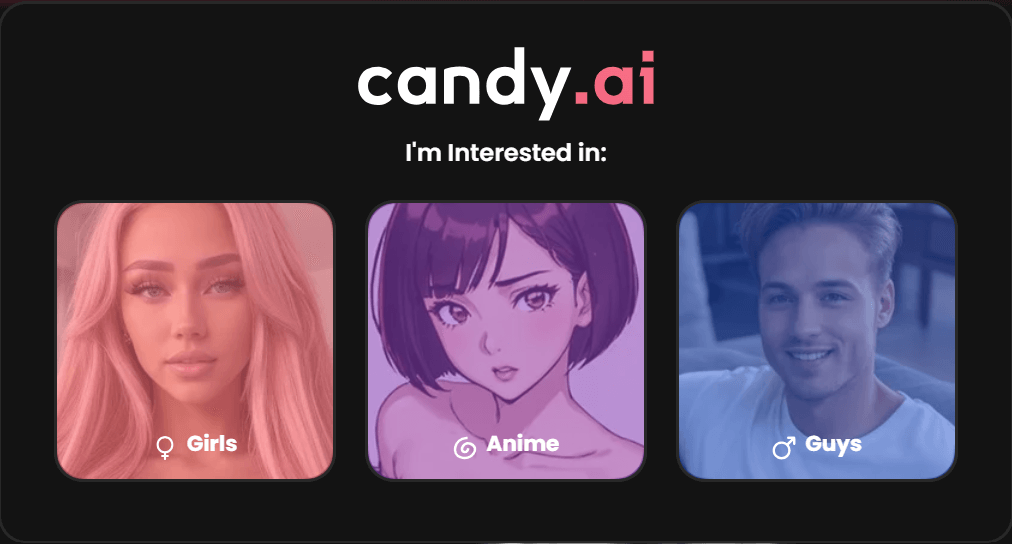
2. Candy.AI 免費且安全嗎?
成本
Candy.AI 採用免費增值模式營運:
- 免費套餐: 提供生成圖像和其他基本功能的存取權限,非常適合臨時使用者或首次探索平台的使用者。
- 高級等級: 基於訂閱的模型提供增強的功能,例如高解析度圖像、無限存取和優先客戶支援。
安全
Candy.AI 是一個安全平台,其設計時充分考慮了使用者安全:
- 資料保護: 該平台採用先進的加密方法來保護用戶資料並確保符合全球隱私標準。
- 內容審核: Candy.AI 維持嚴格的內容審核政策,以確保所有影像都遵守安全性和適當性準則。
- 安全交易: 高級訂閱的付款透過加密通道處理,保護用戶的財務資訊。
總體而言,Candy.AI 在基本層面上既免費又安全,為存取人工智慧生成的圖像提供了可靠的平台。然而,用戶可能會發現直接從網站下載圖像具有挑戰性。
3. 如何從Candy.AI下載圖片
由於沒有直接下載按鈕以及平台對右鍵功能的限制,從 Candy.AI 下載圖像需要一些創造力。以下是從 Candy.AI 下載圖片的三種有效方法:
3.1 從Candy.AI截圖下載圖片
截圖是從 Candy.AI 下載圖像的最簡單方法,請按照以下步驟操作:
- 在 Candy.AI 上導航到所需的圖像,並確保整個圖像可見且位於螢幕中央。
- 截圖:
- 在 Windows :要捕捉整個螢幕,請使用 掃描儀 , 或者 Windows + Shift + S 選擇特定位置。
- 在 macOS 上:按 Command + Shift + 4 捕獲螢幕的選定部分。
- 將螢幕截圖貼到圖像編輯工具(例如“繪畫”或“預覽”)中,根據需要進行裁剪,然後儲存檔案。
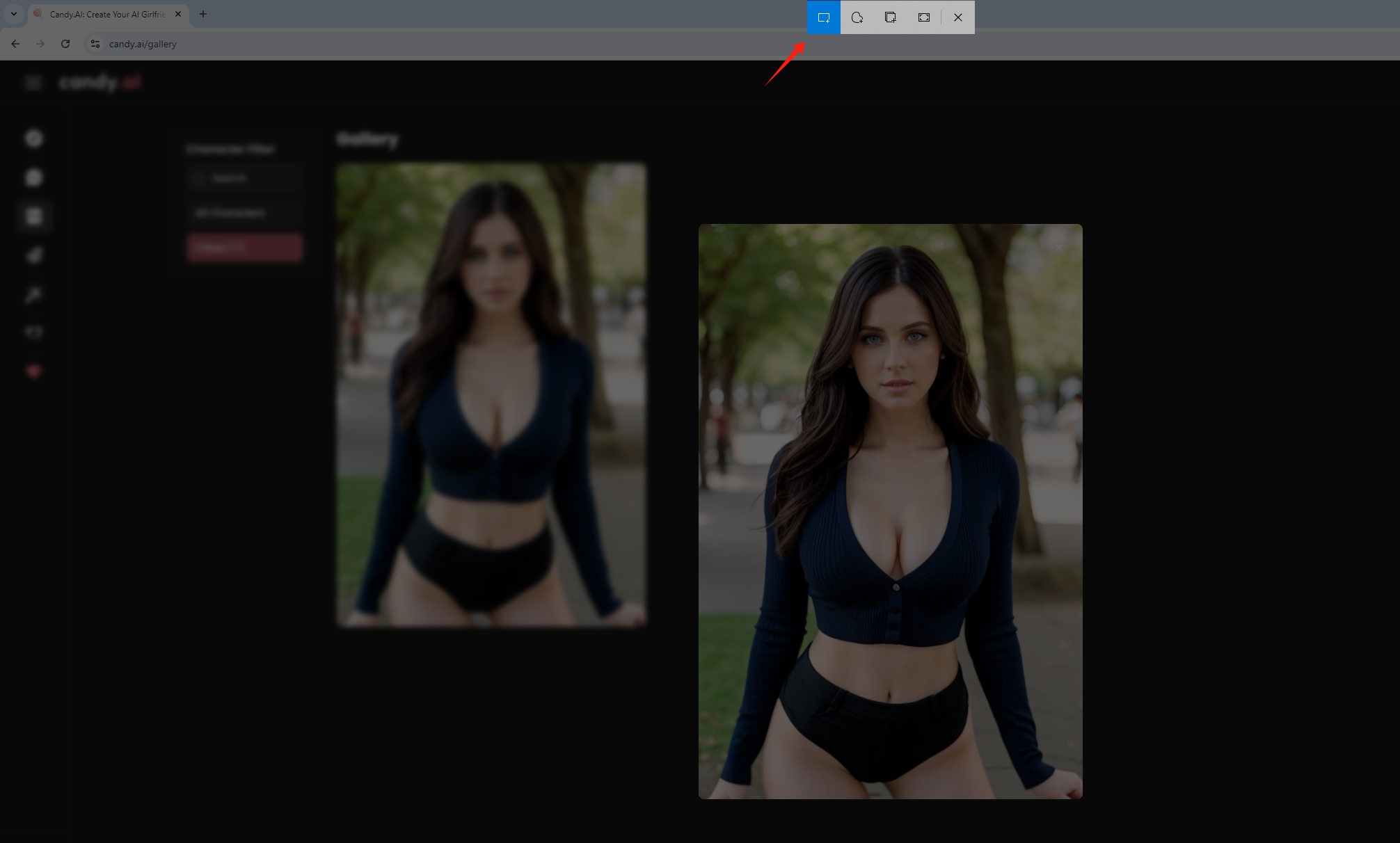
✅✅:簡單快速。
❎❎ :影像品質有限,可能需要手動裁剪。
3.2 使用瀏覽器的 Inspect 工具從 Candy.AI 下載圖像
對於更技術性的方法,可以使用瀏覽器的檢查工具透過以下步驟從 HTML 程式碼中提取圖像的直接 URL:
- 按 F12 或者 Ctrl + Shift + I ( Windows ) 或者 指令+選項+I (macOS) 在瀏覽器中開啟開發人員工具。
- 要從 Candy.AI 下載圖像,請點擊帶有“ 檢查 ”工具(遊標圖示)。此操作突出顯示圖像的 HTML 程式碼。
- 在「元素」面板中搜尋 img 標記,該標記在 src 屬性中具有圖片的直接 URL。
- 複製 URL 並將其貼上到新的瀏覽器標籤中。圖像加載後,右鍵單擊並將其從 Candy.AI 中保存。
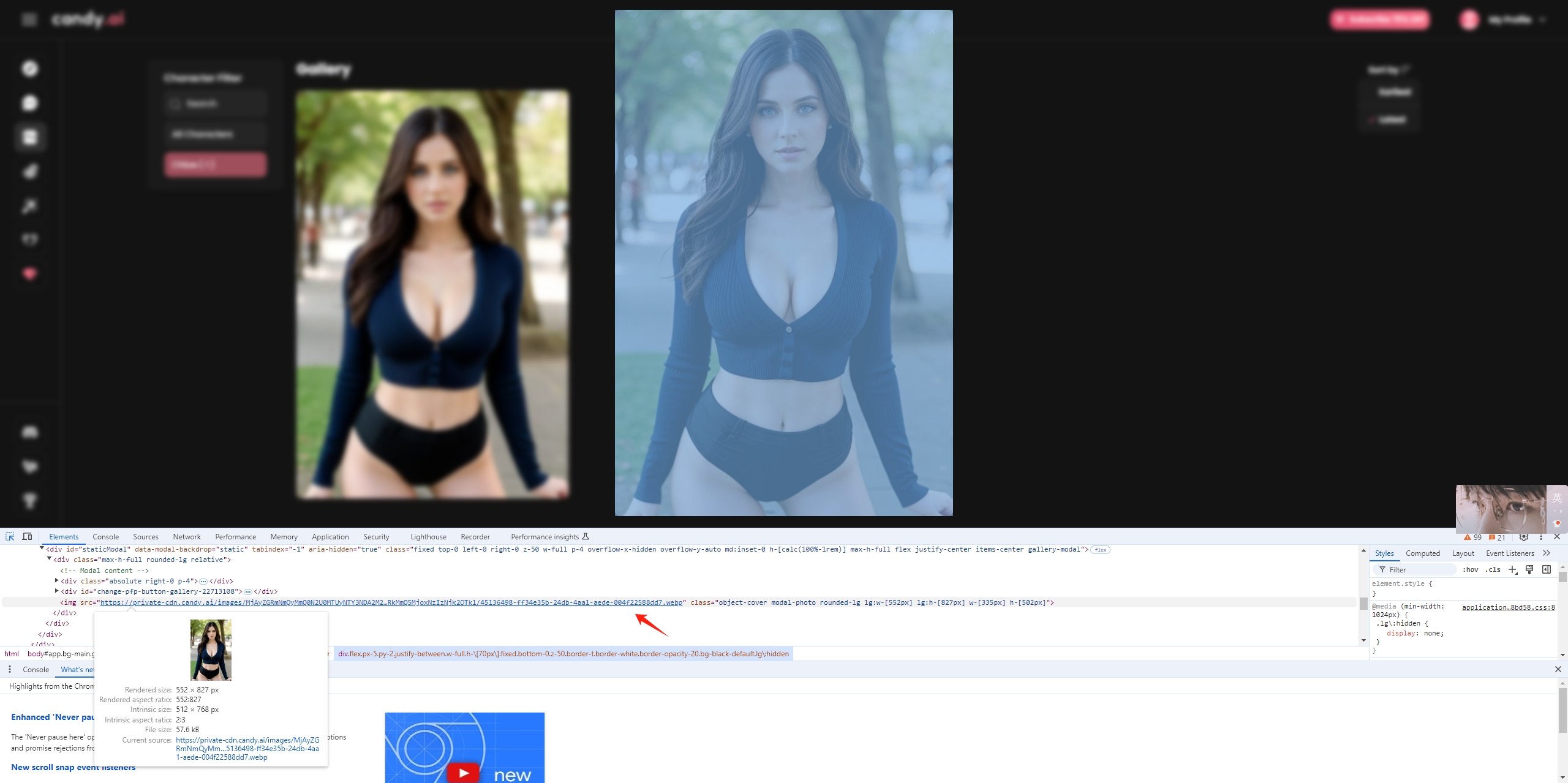
✅✅:允許您下載完整解析度的原始影像檔案。
❎❎ :可能非常耗時並且需要 HTML 基礎知識。
3.3 使用圖像下載器擴充功能從 Candy.AI 下載圖像
如果您喜歡自動化解決方案,可以使用圖像下載器擴充功能下載 Candy.AI 圖像,步驟如下:
- 從瀏覽器的擴充功能商店安裝值得信賴的圖像下載程式擴充功能(例如,“ 圖片下載器 ” 對於 Chrome)。
- 導航至 Candy.AI 上包含您要下載的圖像的頁面或圖庫。
- 點擊“ 圖片下載器 ”擴充功能圖示出現在瀏覽器的工具列中,它將顯示頁面上的所有圖像。
- 選擇您想要下載的圖像,然後點擊下載按鈕將圖像從 Candy.AI 儲存到您的電腦。
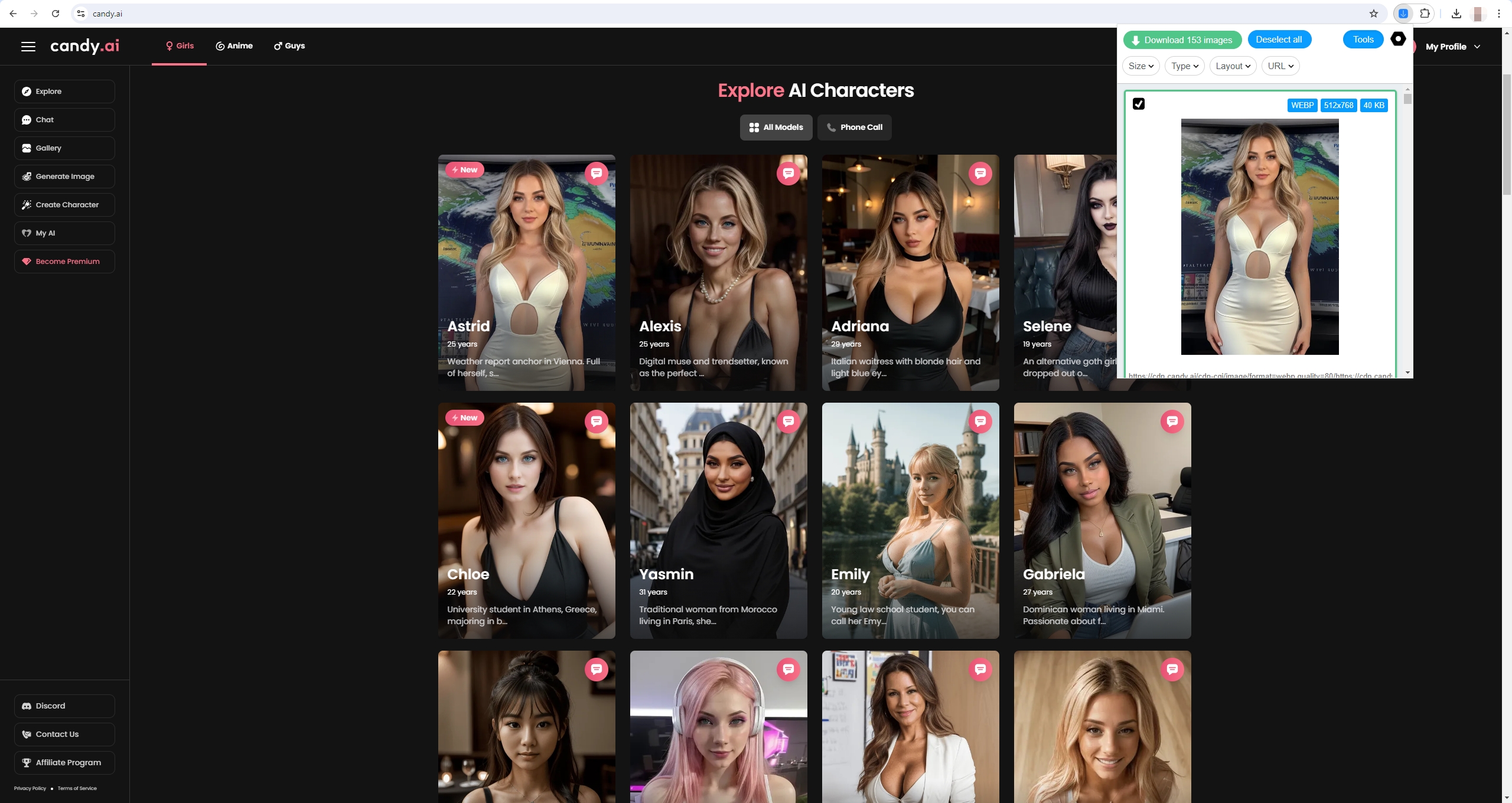
✅✅:自動化且使用者友善。
❎❎ :可能不適用於具有強大反下載措施的網站。
4. 從 Candy.AI 批量下載圖像的最佳圖像下載器: Imaget
當需要從 Candy.AI 下載多個圖像時, Imaget 脫穎而出,成為最佳解決方案。 Imaget 是一款專門的海量圖像下載器,使用戶能夠從各種網站(包括 Candy.AI)批量下載圖像。它提供了一系列高級功能和自訂選項,使其成為需要下載和管理大量圖像的專業人士的理想選擇。
以下是如何使用 Imaget 從Candy.AI批量下載圖片:
步驟1 :下載合適的版本 Imaget 適合您的作業系統,然後按照安裝說明進行設置 Imaget 在你的電腦。
第2步 : 發射 Imaget ,使用以下方式登入您的 Candy.AI 帳戶 Imaget 的內建瀏覽器,然後按一下「自動捲動」以允許 Imaget 自動從網頁上抓取圖片。
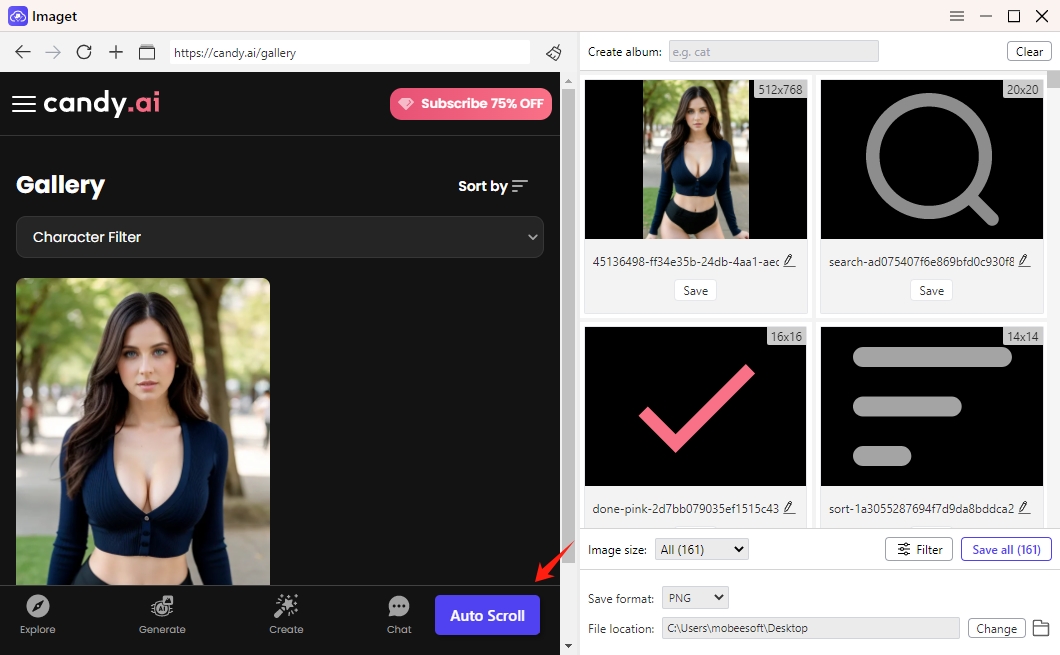
步驟3 :使用濾鏡尋找要下載的特定影像,並自訂其他下載首選項,例如影像解析度、格式和儲存位置。
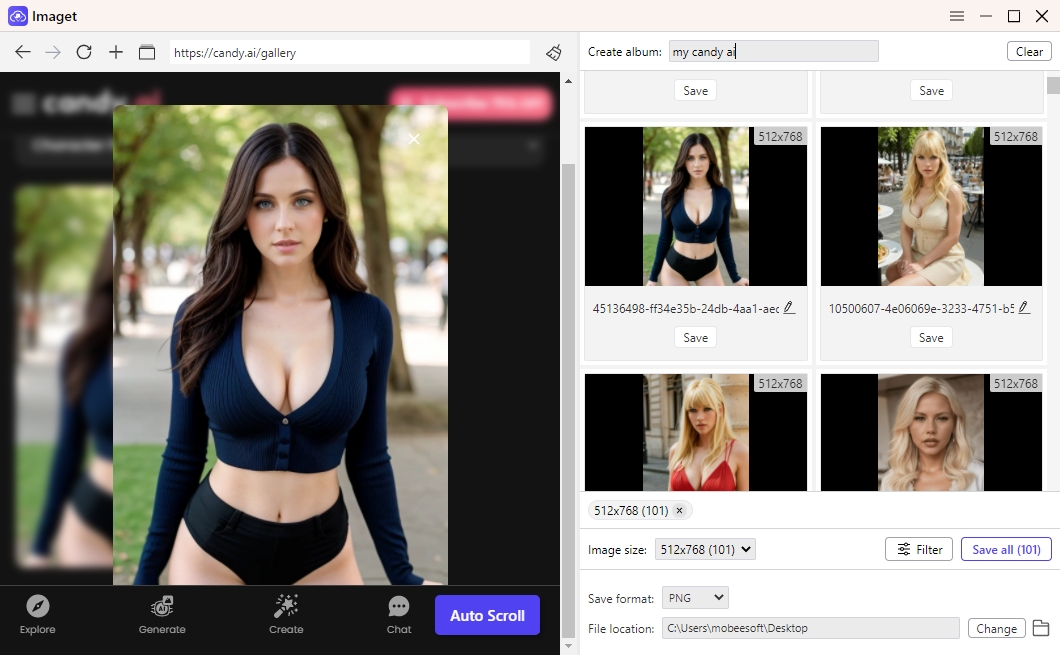
步驟4 :配置完設定後,預覽並點擊“ 保存全部 ”按鈕從 Candy.AI 下載選定的圖像。
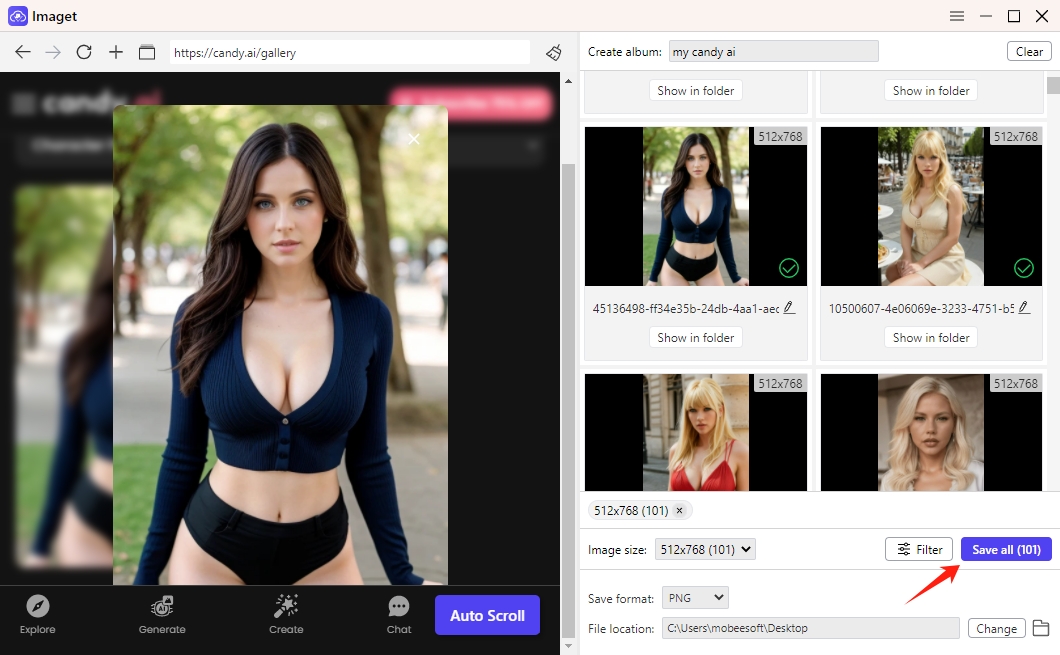
結論
由於平台的限制,從 Candy.AI 下載圖像可能會很困難,但有幾種方法可以幫助您保存這些寶貴的資產。無論您選擇螢幕截圖、瀏覽器的檢查工具還是圖像下載器擴展,每種方法都有其優點和限制。然而,對於那些需要有效率地下載多個圖像的人來說, Imaget 提供最全面的解決方案。憑藉其批量下載功能、用戶友好的介面和先進的功能, Imaget 脫穎而出,成為管理和下載 Candy.AI 影像的最佳工具。如果您真的想節省時間並最大限度地提高工作效率, Imaget 是要使用的工具。
